Van toepassing op:
- Revu 20
- Revu 2019
- Revu 2018
Samenvatting
Dynamische vulling is een krachtig hulpmiddel met talloze toepassingen. Het is geen markeer- of meettool, maar eerder een veelzijdig hulpmiddel om te selecteren. Dynamische vulling gebruikt de lijnen van uw PDF als selectiegrenzen en deze kunt u weer gebruiken voor vele verschillende toepassingen. Met dynamische vulling kunt u ongewone vormen, zoals een gebogen pad of zwembad, veel gemakkelijker meten dan met de hand om de vorm heen te tekenen. Het maakt het proces gemakkelijker doordat u de gebieden die u wilt selecteren “in kunt kleuren” en vervolgens een meting kunt doen, de ruimte kunt markeren of polygoon kunt markeren in de selectie.
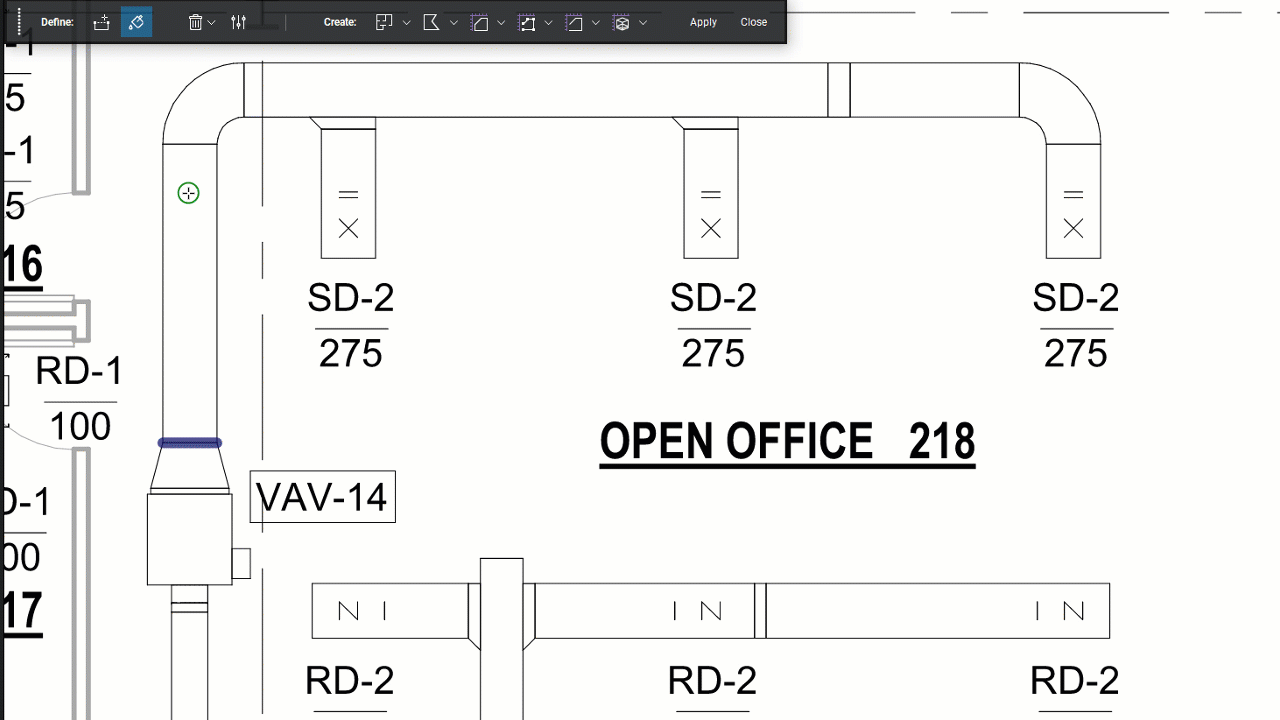
Ongewone ruimtes meten
Een meting doen met dynamische vulling
- Ga naar Hulpmiddelen > Meten > Dynamische vulling
(Snelkoppeling: J).
Er verschijnt een zwevende werkbalk, waar u toegang heeft tot de tools Dynamische vulling, Instellingen, Markeringen en Metingen. Met deze hulpmiddelen kunt u uw opvulling Definiëren of markeringen aanmaken op basis van uw selectie.
- In de werkbalk Dynamische vulling klikt u op Opvullen
.
- Klik en sleep in het deel dat u wilt meten en verplaats uw cursor tot de vulling de gewenste grenzen heeft bereikt. Om meer delen aan uw selectie toe te voegen, klikt en sleept u tot die delen ook gevuld zijn.
- Zodra alle delen zijn geselecteerd, selecteert u uw type meting in de werkbalk Dynamische vulling. U kunt één type meting selecteren of meerdere type metingen combineren.
- Klik op Toepassen.
Uw metingen verschijnen in het geselecteerde deel.
Belangrijke delen markeren met Dynamische vulling
U kunt met Dynamische vulling niet alleen metingen makkelijker maken, maar ook het markeren van delen van uw blauwdrukken in verschillende kleuren. Delen van een tekening worden vaak gekleurd om verschil te maken tussen HVAC-leidingen zodat de kijker bijvoorbeeld meteen kan zijn wat de aanvoer en wat de afvoer is. Voorheen werd dit met kleurpotloden getekend, met de hand. Met Dynamische vulling kunt u een gehele leiding selecteren door simpelweg binnen de grenzen van elke HVAC-leiding te selecteren en vervolgens een kleurrijke polygoon bovenop het geselecteerde deel aan te maken.
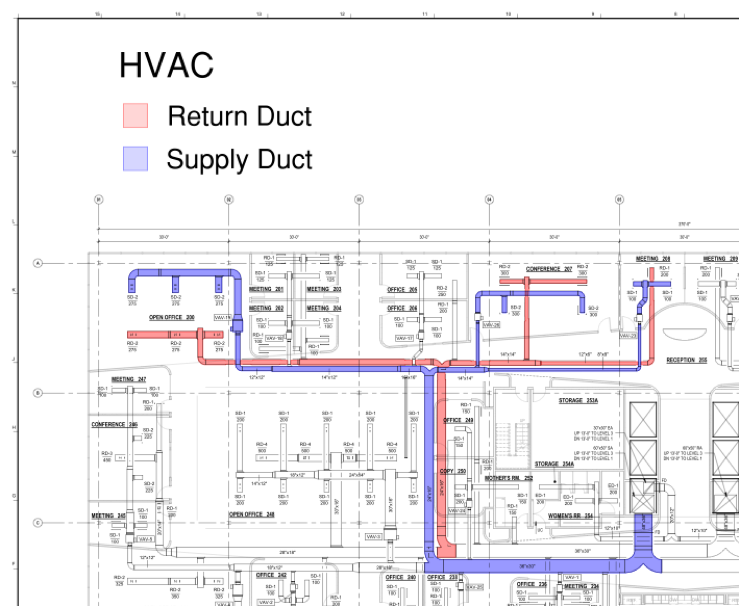
Gemarkeerde vormen aanmaken met Dynamische vulling
- Ga naar Hulpmiddelen > Meten > Dynamische vulling
(Snelkoppeling: J).
- In de werkbalk Dynamische vulling klikt u op Opvullen
.
- Klik en sleep in het deel dat u wilt meten en verplaats uw cursor tot de vulling de gewenste grenzen heeft bereikt. Om meer delen aan uw selectie toe te voegen, klikt en sleept u tot die delen ook gevuld zijn.
- Selecteer Polygoon
zodra alle delen zijn geselecteerd.
Klik op de pijl vervolgkeuzeom te kiezen uit uw bestaande stijlen Polygoon.
- Klik op Toepassen om uw Polygoon aan te maken.
- U kunt de kleur en transparantie van uw Polygoon bewerken door de markering te selecteren en de eigenschappen te wijzigen in de werkbalk Eigenschappen.
Nu we wat kleur aan onze tekening hebben toegevoegd, kunnen we elk deel gemakkelijk onderscheiden. Laat die kleurpotloden en markeerstiften dus maar achterwege en laat Dynamische vulling uw leidraad zijn!
Revu 2019
Revu 20
Revu 2018
How-to
Markering
Meting
